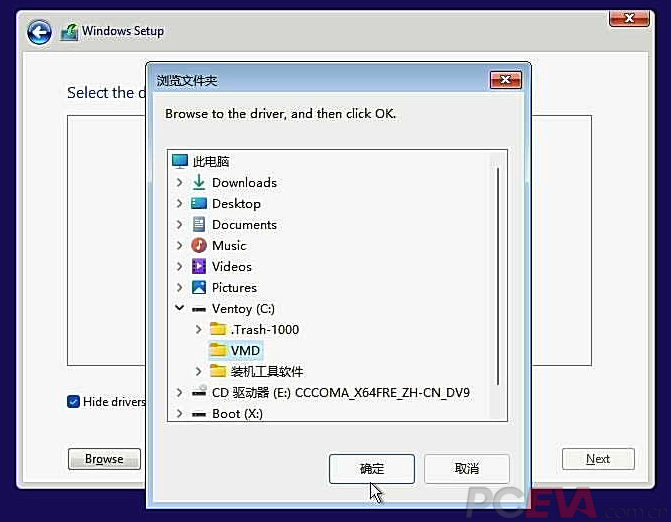- 内容展现
- 最新评论
PCEVA 玩转SSD:笔记本加装SSD疑难解答
自己动手加装SSD是笔记本电脑存储升级的性价比之选。PCEVA整理了在DIY加装SSD、安装/迁移系统以及使用过程中可能遇到的一些疑难问题,并给出相应解答。 ...
操作系统新装还是迁移好?
硬件安装完毕后就是系统安装。对于笔记本原机自带操作系统,每个人的观点有所不同。有些朋友喜欢原机自带系统完善的驱动和原厂软件,而另一些朋友则倾向于更加纯净的全新安装。 接下来就分成两部分来说,喜欢原机自带系统的朋友可以选择将系统迁移到新买的固态硬盘。这个过程中可能会遇到若干拦路虎,一是部分英特尔平台的笔记本电脑默认启用了VMD模式,很多PE工具箱没有集成相关驱动,导致无法识别到硬盘。二是Windows默认开启了设备加密,导致克隆出的新系统无法启动。 下图是在正常系统中识别VMD模式的方法,按Win+X快捷键,选择设备管理器。如果在存储控制器中看到Intel RST VMD Controller(而不是标准NVM Express控制器),就说明当前处于VMD模式。 解决方法也很简单,使用分区助手软件进行系统迁移。原机系统迁移到TiPlus5000上之后,以VMD模式成功启动。 系统迁移过程可能遇到的第二个拦路虎是设备加密。部分笔记本默认开启了设备加密功能(设置-隐私和安全性-设备加密),在这种情况下进行系统迁移,克隆出来的系统是无法启动的。 正确的做法是临时关闭设备加密,这个操作可能需要一点时间。解密完成后使用分区助手进行系统迁移。如果需要的话可以在系统迁移完毕后重新打开设备加密。 系统迁移完成后记得在Boot引导设置中找到UEFI NVME Drive BBS Priorities,将刚刚完成系统迁移的致态TiPlus5000设置为第一引导设备即可。 前面是系统迁移的方法,如果选择全新安装,可以使用和预装版本相同的系统镜像,这样新安装好的系统可以自动激活。 全新安装的过程中也可能会遇到一些拦路虎,例如安全引导、VMD模式。如果在安装引导时看到类似下图中的提示,需要进入BIOS设置,找到Secure Boot选项将其关闭(设置为Disabled) 新装系统过程中VMD模式会再次导致不认硬盘的情况: 解决方法有两个:关掉它(BIOS设置中选择Disabled),或者手动加载驱动。无论你选择哪一种,都不要在未来随意更改VMD设置,以免系统无法启动。 如果选择使用VMD模式,可以提前下载好英特尔RST驱动,将VMD模式驱动解压到系统安装U盘中备用。 在系统安装过程提示找不到硬盘时,选择Load Driver加载驱动,然后就可以识别到硬盘并继续了。 Windows安装过程中如果希望绕过强制登录微软账号,可以在要求联网时按Shift+F10组合键唤出命令行窗口,输入oobe\bypassnro后回车,等待系统重启即可。 |
本文版权归 PCEVA,PC绝对领域,探寻真正的电脑知识 原作者所有 转载请注明出处
热门评论
热门评论